当前位置:首页 > 帮助中心 > 怎么U盘重装系统?U盘重装系统教程图示
怎么U盘重装系统?U盘重装系统教程图示
怎么U盘重装系统? 在进行系统重装时,大家一定要注意数据的安全,因为重装系统是会格式化C盘的。如果电脑本身没有问题,那就可以正常备份数据,但是电脑无法开机的话,也不用担心,可以设置电脑从u盘启动,将数据备份到u盘里面。今天就先来看看U盘重装系统教程图示。
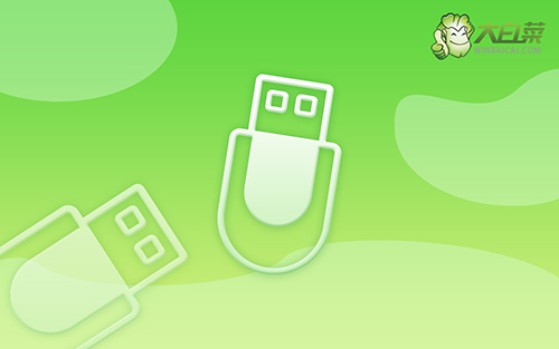
一、电脑重装系统工具
镜像版本: Windows 7企业版
工具软件:大白菜u盘启动盘制作工具(点击红字下载)
二、电脑重装系统准备
1、制作U盘启动盘时,需要正确选择启动模式。大多数电脑默认支持USB-HDD模式,但根据具体情况,也可以选择其他模式。
2、制作U盘启动盘时,注意选择合适的分区格式。通常情况下,默认选择NTFS格式,以确保兼容性和性能。
3、如果需要获取系统镜像文件,建议访问“MSDN我告诉你”网站。该网站提供多个版本的Windows系统镜像,供你根据需求自行下载,确保下载到安全可靠的镜像文件。

三、电脑重装系统操作
准备大白菜U盘:
1、使用浏览器访问大白菜官网(winbaicai),下载适用于U盘的启动盘制作工具。
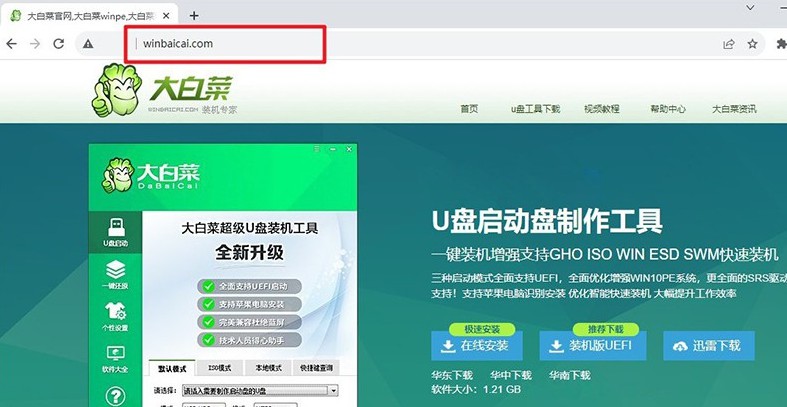
2、解压下载的文件并打开制作工具,将自己的u盘 “一键制作成USB启动盘”备用。
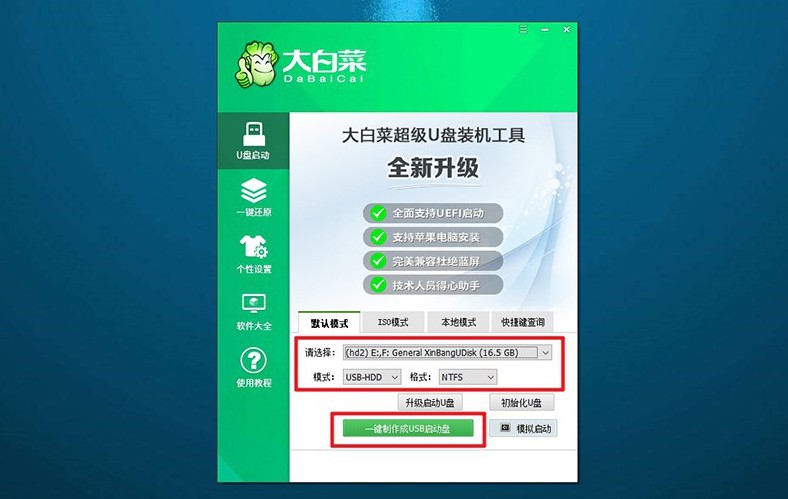
启动大白菜U盘:
1、查找并记住你的电脑品牌和型号,以便查询对应的u盘启动快捷键,进行后续操作。
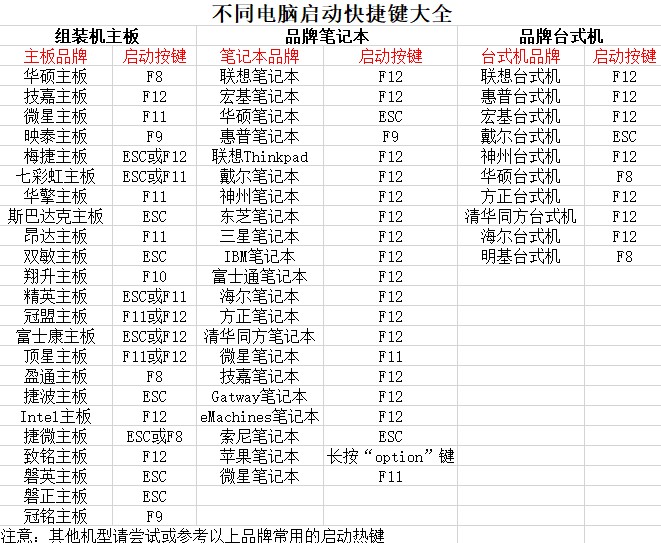
2、U盘启动盘插入电脑,按下相应的U盘启动快捷键,在启动选择页面上,选中U盘作为启动设备,并按下确认键继续。
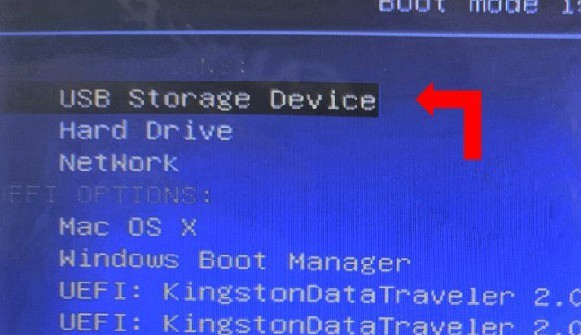
3、在大白菜主菜单中,如图所示,选择启动选项【1】并按下确认键。
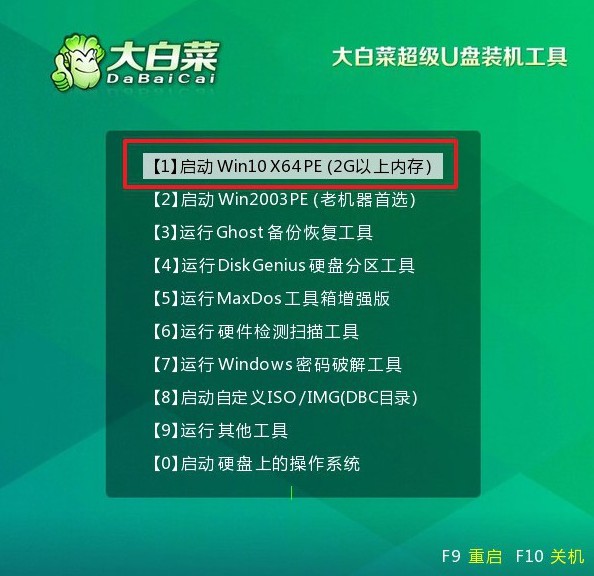
大白菜U盘重装系统:
1、进入u盘系统桌面后,打开大白菜装机软件,设置系统镜像安装到C盘,点击“执行”开始安装。
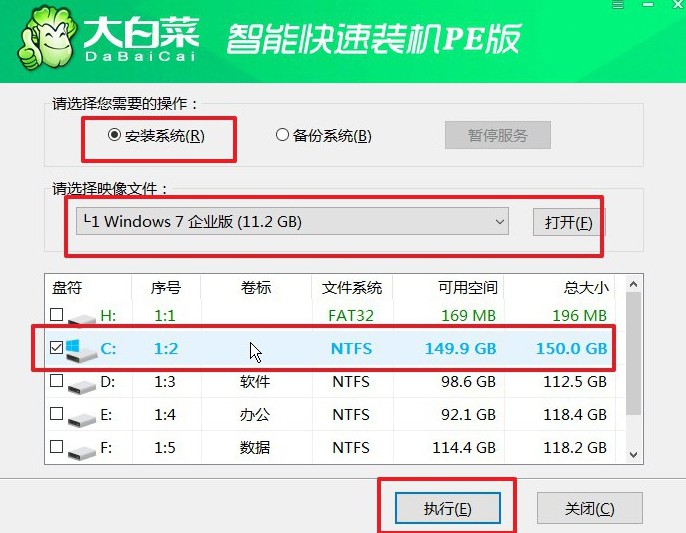
2、在弹出的还原窗口中,选择默认设置,确认操作即可。
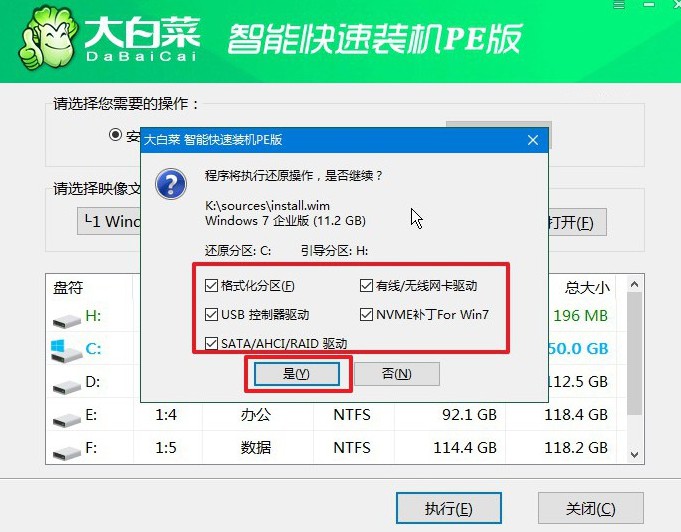
3、在Windows安装部署使,会弹出新界面,注意选择“重启”选项。
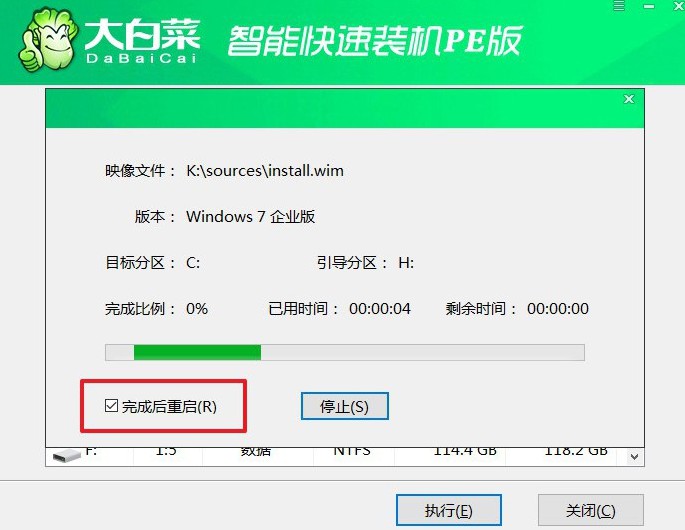
4、电脑第一次重启时,请拔出U盘,之后耐心等待Windows系统的完全安装即可。

关于U盘重装系统教程图示的内容,就先到这里了。其实,u盘启动盘除了可以重装系统之外,还可以解决很多电脑日常问题。比如说大家很常见的电脑引导故障黑屏蓝屏等等,就可以通过设置u盘启动盘来解决问题,恢复电脑正常。

